Cara Membeli Nama Domain (Panduan Langkah demi Langkah Untuk Pemula)
Diterbitkan: 2020-10-08Apakah Anda berencana untuk memulai situs web Anda sendiri tetapi bingung bagaimana memulainya? Maka artikel ini untuk Anda!
Pada artikel ini, saya akan menunjukkan kepada Anda proses langkah demi langkah untuk membeli nama domain.
Bersamaan dengan ini, saya juga akan menjelaskan dasar-dasar tentang nama domain, ekstensi, pendaftar domain, server nama, dan cara mengarahkan domain ke akun hosting Anda!
Singkatnya, Jika Anda belum pernah membeli domain, artikel ini akan menjadi panduan yang sempurna untuk Anda.
Jadi, tanpa basa-basi lagi, mari kita mulai!
- Apa itu Nama Domain?
- Tips Saat Memilih Nama Domain
- Apa itu Ekstensi Domain?
- 1. gTLD (Domain Tingkat Atas Generik)
- 2. ccTLD (Domain Tingkat Atas Kode Negara)
- 3. nTLD (Domain Tingkat Atas Baru)
- Dampak Domain Tingkat Atas Baru pada SEO?
- Apa itu Pendaftar Domain?
- Bagaimana Cara Membeli Nama Domain?
- Langkah 1:
- Langkah 2:
- Langkah 3:
- Langkah 4:
- Langkah 5:
- Langkah 6:
- Langkah 7:
- Langkah 8:
- Langkah 9:
- Langkah 10:
- Langkah 11:
- Mengubah Server Nama
- Membuat Penerusan Email
Apa itu Nama Domain?
Nama domain adalah alamat situs web Anda. Orang-orang mengetik nama domain Anda di browser mereka untuk menjangkau situs Anda di Internet.
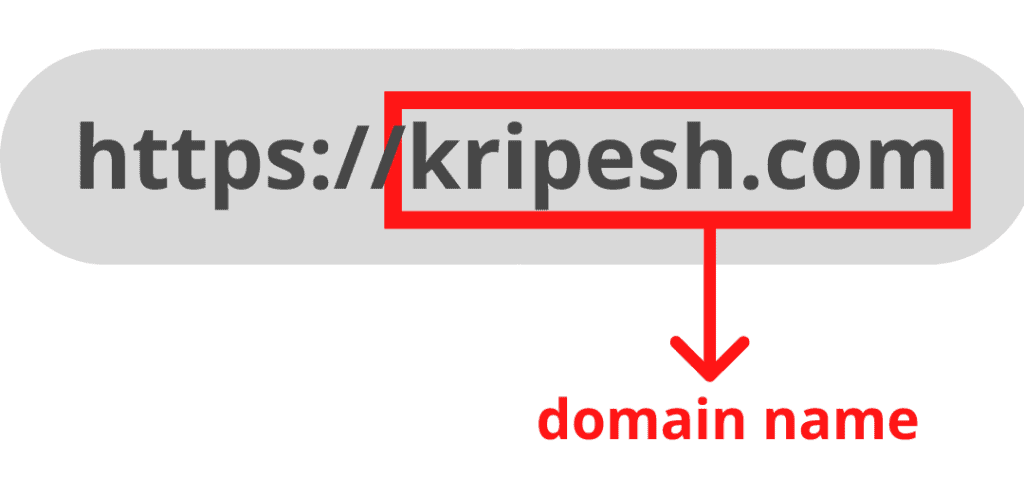
Misalnya, Kripesh.com adalah nama domain situs web saya. Nama domain memudahkan orang untuk mengingat situs web Anda.
Tips Saat Memilih Nama Domain
Nama domain Anda adalah bagian terpenting dari keberadaan online Anda. Nama yang salah dapat memengaruhi pertunangan Anda.
Selalu pastikan untuk mengikuti dua aturan ini saat memilih nama domain Anda yang sempurna.
- Jangan pernah menggunakan angka, tanda hubung, atau karakter khusus lainnya dalam nama domain Anda. Mereka sulit untuk diingat.
- Jangan beri nama situs web Anda bahkan mirip dengan perusahaan bermerek . Setelah situs web Anda mendapatkan popularitas, Anda mungkin harus menghadapi tuntutan hukum.
Saya akan menulis artikel yang lebih rinci tentang tips untuk nama domain. Tetap disini untuk itu
Apa itu Ekstensi Domain?
Ekstensi Domain adalah bagian terakhir dari nama domain yang digunakan untuk menunjukkan dan mengidentifikasi situs web yang berbeda.
Ekstensi domain, juga disebut sebagai Top-Level Domains , dibagi menjadi tiga kategori.
1. gTLD (Domain Tingkat Atas Generik )
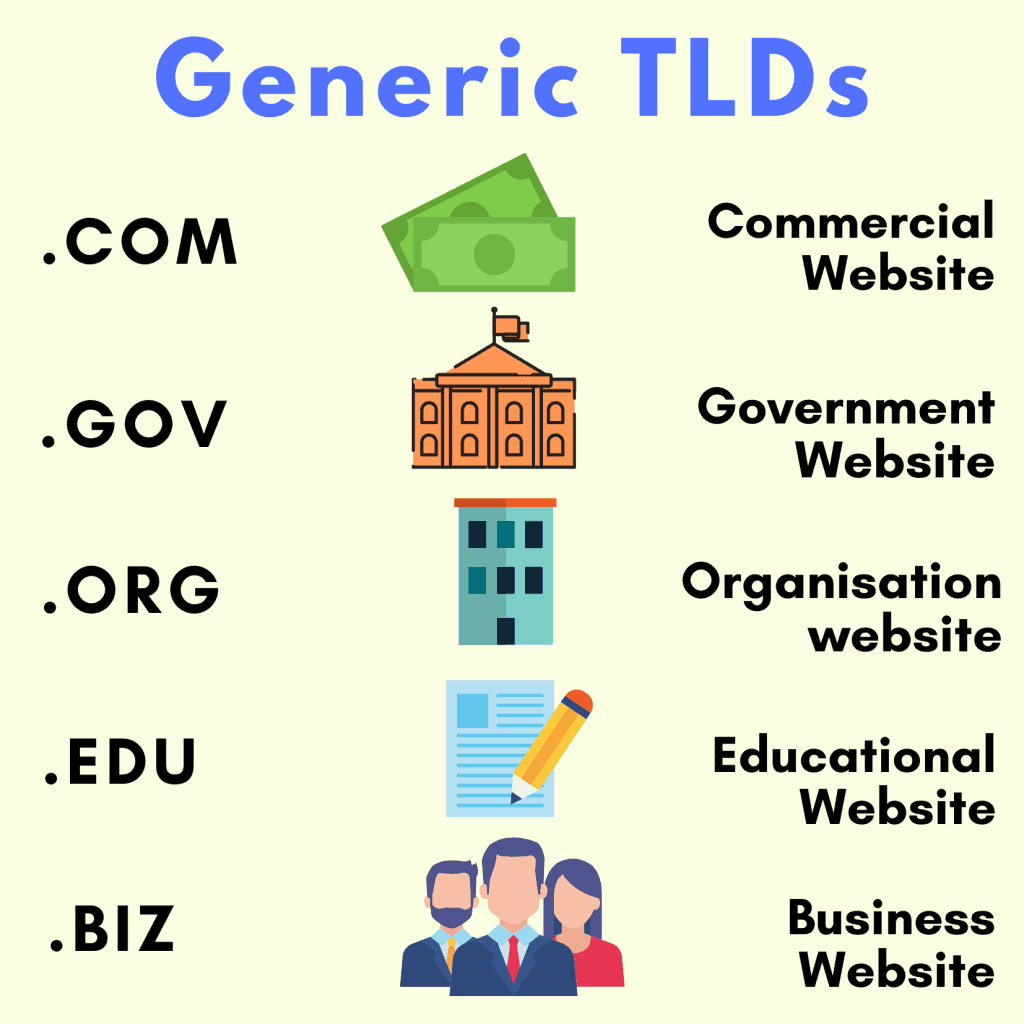
Ini termasuk ekstensi domain populer seperti .com yang merupakan singkatan dari situs web komersial, .gov , untuk situs web pemerintah, .edu yang untuk situs web pendidikan, dll.
2. ccTLD (Domain Tingkat Atas Kode Negara)
Nama domain ini diakhiri dengan ekstensi domain dua huruf yang menargetkan audiens dari negara tertentu.
Contoh
| Perpanjangan | Negara |
| .di | India |
| .pk | pakistan |
| .sebuah | Kanada |
3. nTLD (Domain Tingkat Atas Baru)
Tahukah Anda bahwa hanya ada 22 domain tingkat atas generik yang terdaftar?
Dengan ribuan situs web baru terdaftar setiap hari, menjadi sulit bagi pengguna untuk menemukan nama domain pilihan mereka, dengan ekstensi terbatas ini.
Oleh karena itu, muncullah New Top-level Domains , sehingga pemilik situs web dapat memiliki lebih banyak opsi untuk menemukan domain pilihan mereka.
Ini juga membantu mereka membedakan diri dari kerumunan jutaan situs web yang terus bertambah.
Domain tingkat atas baru juga menambahkan sedikit kepribadian ke situs web Anda. Keren, kan?
Beberapa domain tingkat atas baru adalah: .ninja , .tech , .yoga , .music , .pizza , .taxi dll.
Dampak Domain Tingkat Atas Baru pada SEO?
Di mata Google dan mesin pencari lainnya sama saja. Menggunakan ekstensi domain Top-Level baru tidak akan berdampak pada peringkat halaman Anda.
Apa itu Pendaftar Domain?
Pendaftar Domain adalah perusahaan tempat Anda dapat mendaftarkan nama domain Anda. Misalnya, GoDaddy, Namecheap, BigRock, DynaDot, NameSilo, dll.
Masalahnya dengan domain adalah, Anda tidak dapat 'membeli' nama domain. Ketika Anda membeli nama domain, Anda 'menyewa' dari perusahaan pencatat domain untuk jangka waktu tertentu, katakanlah 1 atau 2 atau 5 tahun.
Maka Anda perlu menyewanya lagi. Ini akan dikenakan biaya 'jumlah pembaruan'. Anda tidak dapat memiliki nama domain yang ditetapkan untuk diri sendiri seumur hidup.
Oke, sekarang setelah Anda semua memahami dasar-dasarnya, mari kita lihat bagaimana Anda dapat membeli nama domain Anda sendiri dari pendaftar domain.
Proses pendaftaran domain mudah. Saya akan menunjukkan kepada Anda bagaimana Anda bisa
Daftarkan nama domain Anda dalam waktu kurang dari 10 menit!
Tidak percaya padaku? Mari masuk ke detailnya dan Anda akan lihat sendiri!
Bagaimana Cara Membeli Nama Domain?
Untuk demonstrasi ini, saya akan membeli domain – kptesthosting8.xyz dari Namecheap.com . Sekarang, ikuti langkah-langkah ini bersama saya.
Langkah 1:
Langkah pertama adalah membuat akun di Namecheap. Di sini, Anda hanya perlu mengisi detail dasar Anda seperti nama, email, nama pengguna, kata sandi, dll.
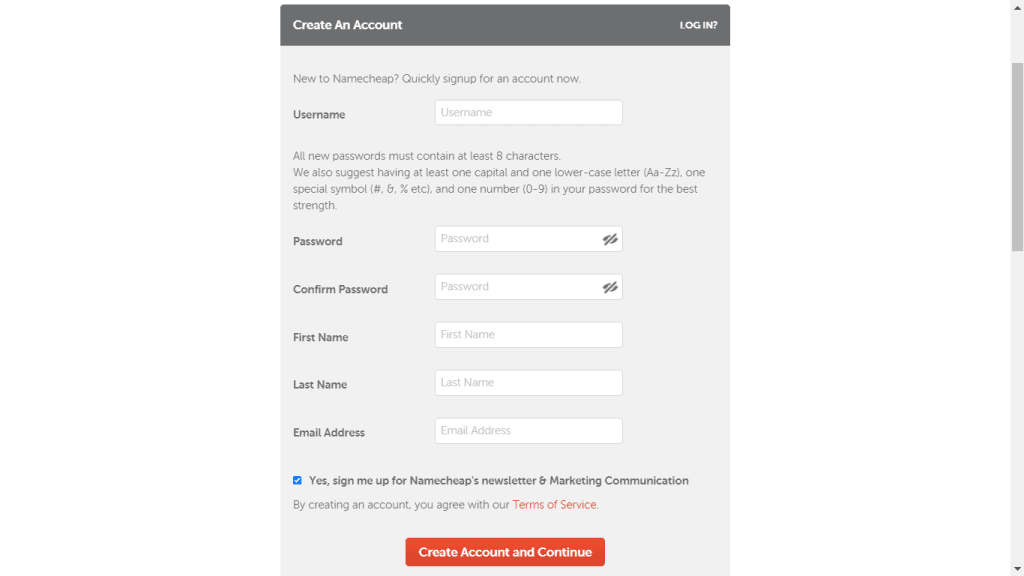
Langkah 2:
Setelah akun Anda dibuat, masuk dengan kredensial Anda.
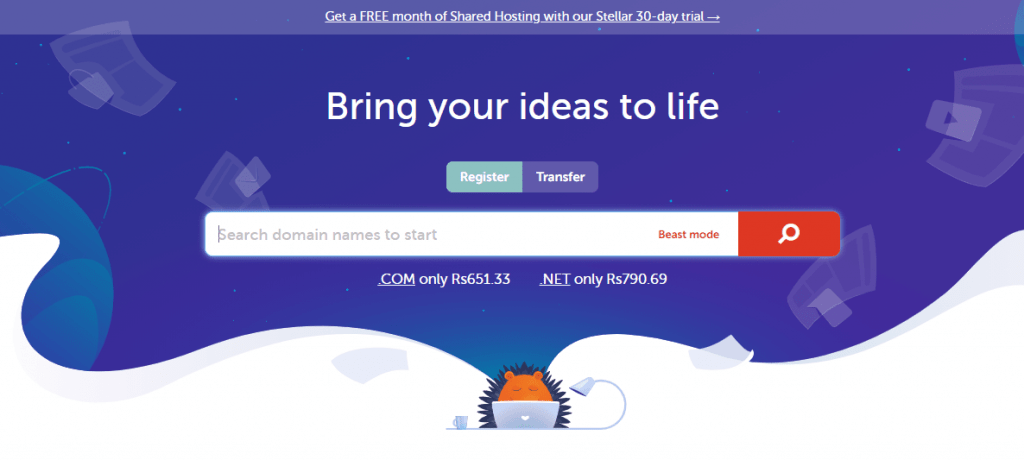
Langkah 3 :
Sekarang, ketik nama domain yang Anda inginkan di dalam kotak dan klik tombol ' Cari '. Ini akan menunjukkan kepada Anda jika domain yang Anda inginkan tersedia. Anda juga dapat menggunakan generator nama domain untuk menemukan ide kreatif untuk domain Anda.
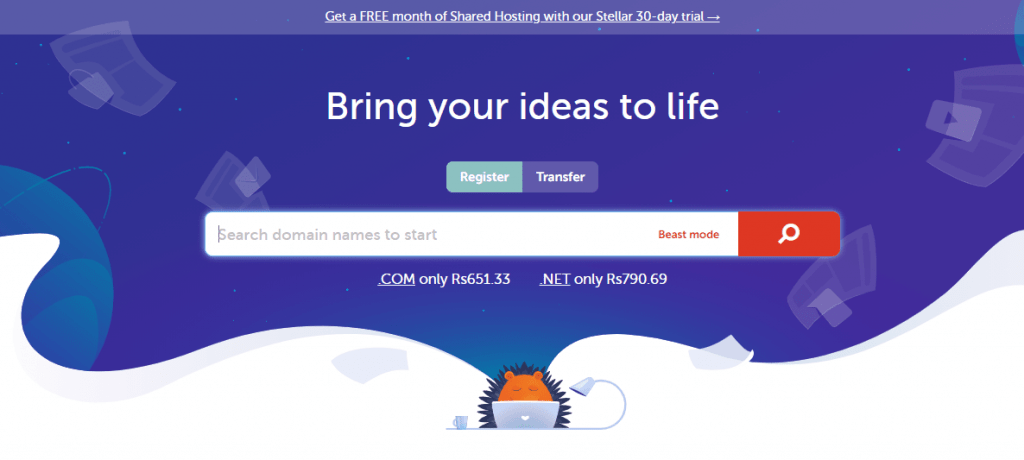
Langkah 4:
Jika nama domain yang Anda inginkan tersedia, layar Anda akan seperti di bawah ini. Anda perlu mengklik ' Tambahkan ke Keranjang '.
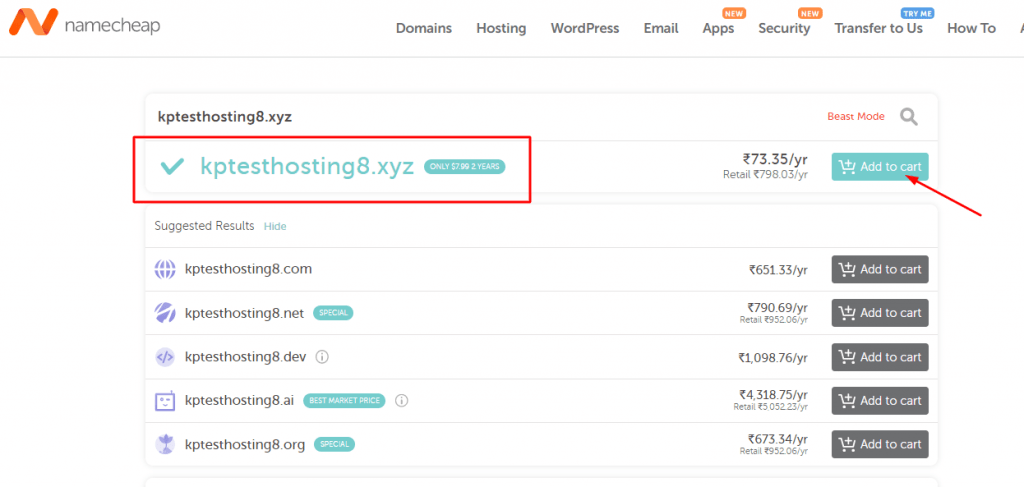
Jika nama domain tidak tersedia, Anda dapat:
- Pilih ekstensi domain yang berbeda dengan domain pilihan Anda (seperti .net, .in, .org, dll).
- Atau coba nama domain lain dan periksa apakah itu tersedia.
Ketika Anda menemukan nama domain yang sempurna, klik ' Tambahkan ke Keranjang '.
Langkah 5:
Selanjutnya, Anda akan melihat layar seperti di bawah ini.
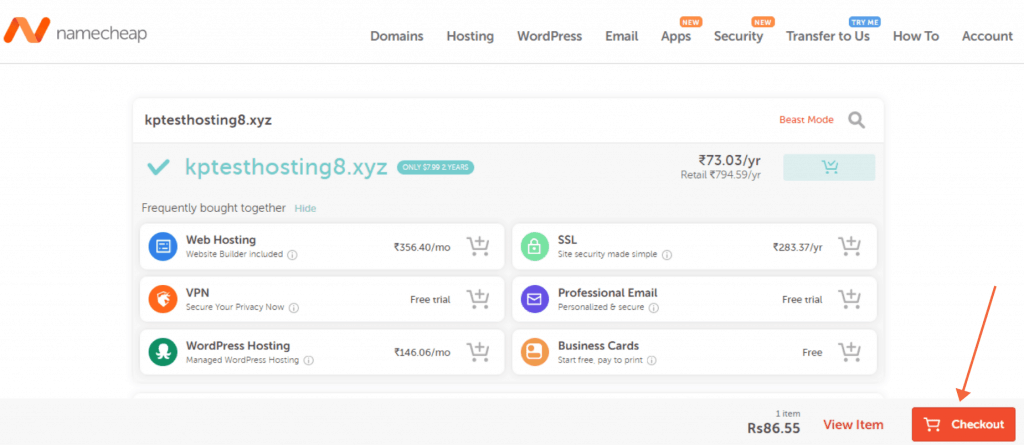
Anda dapat membeli fitur-fitur ini seperti VPN, SSL, WordPress Hosting, dll (Jika Anda membutuhkan). Tapi saran saya, jangan membelinya bersama dengan nama domain. Anda dapat membelinya secara terpisah nanti.
Untuk saat ini, mari kita klik tombol ' Checkout '.
Langkah 6:
Layar berikutnya akan menunjukkan kepada Anda jumlah total pendaftaran domain ditambah biaya ICANN .

ICANN adalah biaya tahunan (sebesar $0,18) yang dibebankan pada setiap pendaftaran, transfer, atau perpanjangan domain.
Kami akan mengklik tombol ' Checkout ' untuk melanjutkan lebih lanjut.
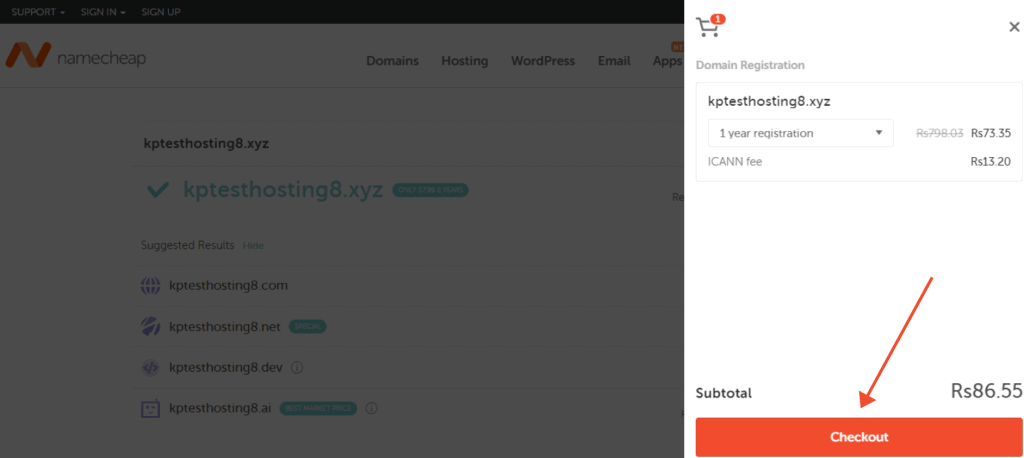
Langkah 7:
Selanjutnya kita masuk ke halaman Detail . Di sini, Anda dapat memilih durasi (dalam tahun) yang Anda inginkan untuk mendaftarkan nama domain Anda.
Ini dapat berkisar dari mana saja antara 1 tahun sampai 10 tahun.
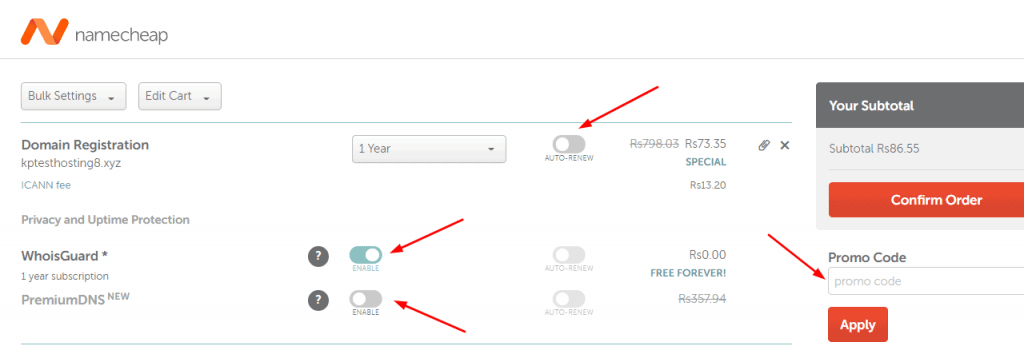
Tepat di sampingnya, Anda memiliki opsi untuk mengaktifkan ' Perpanjang Otomatis '. Fitur ini memperbarui nama domain Anda setelah waktu yang Anda pilih habis.
Ini mungkin pilihan yang baik jika Anda adalah bisnis yang mapan.
Tetapi jika Anda hanya melakukan ini untuk percobaan atau jika Anda seorang pemula, maka saya sarankan Anda menonaktifkan fitur perpanjangan otomatis. Mereka biasanya akan mengirimi Anda surat sebelum masa berlakunya habis.
Kemudian kami memiliki opsi untuk WhoisGuard .
WHOIS adalah database yang berisi pendaftaran dan detail kontak untuk semua domain di Internet.
Masalahnya adalah, informasi ini tersedia untuk umum dan siapa saja bisa mendapatkan nomor kontak atau alamat rumah Anda hanya dengan menjalankan pencarian sederhana. Kami tidak menginginkan itu, kan?
Jadi, beberapa pendaftar domain menyediakan WhoisGuard gratis bersama dengan domainnya. Ini menawarkan privasi dan perlindungan ke domain Anda dengan menjaga kontak dan detail pendaftaran Anda tetap aman.
Namecheap memang menyediakan WhoisGuard gratis dengan nama domain mereka.
Opsi terakhir yang kami temukan di halaman ini adalah DNS Premium . Jika Anda baru memulai dengan situs web Anda, Anda tidak memerlukan DNS Premium.
Namun, jika Anda adalah merek mapan yang menerima banyak lalu lintas setiap detik, maka Anda pasti harus memanfaatkan opsi DNS Premium.
DNS Premium menjamin uptime yang lebih baik dan lebih baik . Muncul dengan DNS sekunder yang memastikan situs web Anda tidak pernah offline.
Bersamaan dengan ini, ia juga memiliki antarmuka pengguna yang lebih interaktif untuk mengelola domain Anda, dan memastikan keamanan dan kinerja situs web yang lebih baik.
Nah, jika Anda memiliki Kode Promo , Anda dapat menerapkannya di sini untuk mendapatkan diskon tambahan. Terakhir, klik tombol ' Konfirmasi Pesanan '.
Langkah 8:
Setelah Anda mengklik tombol Konfirmasi, langkah selanjutnya adalah menambahkan detail pembayaran Anda.
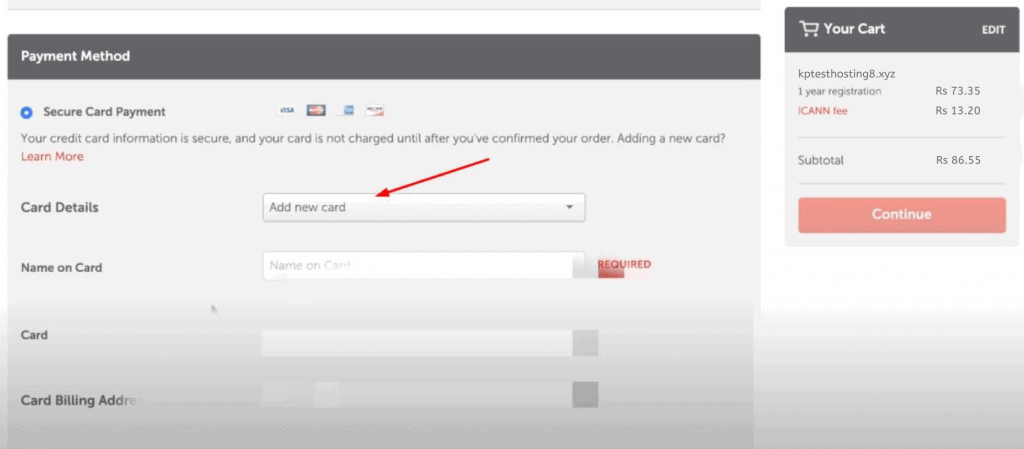
Di sini, Anda akan memasukkan detail kartu, alamat penagihan , dll.
Satu hal yang perlu diingat di sini adalah, Anda harus memiliki kartu kredit/debit dengan hak transaksi internasional. Namecheap tidak menerima Google Pay, Amazon Pay, kartu Rupay, dll.
Saya merekomendasikan untuk mendapatkan kartu debit Visa atau Master dan mengaktifkan transaksi internasional Anda sebelum membeli domain dari Namecheap.
Langkah 9:
Sekarang, kita sampai pada Pengaturan Pembaruan . Di sini, tentukan fitur apa yang ingin Anda perbarui secara otomatis setiap tahun.
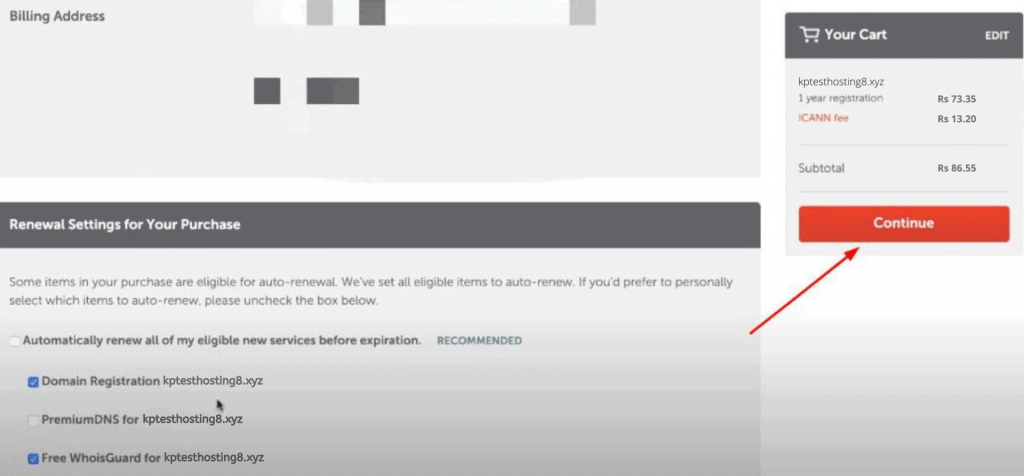
Sekali lagi, saya sarankan untuk mematikan Perpanjangan Otomatis, tetapi itu tergantung pada kebutuhan Anda. Periksa item yang Anda inginkan untuk perpanjangan otomatis. Anda selalu dapat mengeditnya nanti.
Sekarang, klik tombol ' Lanjutkan '.
Langkah 10:
Layar berikutnya akan menunjukkan kepada Anda jumlah total yang harus Anda bayar untuk pendaftaran domain Anda.
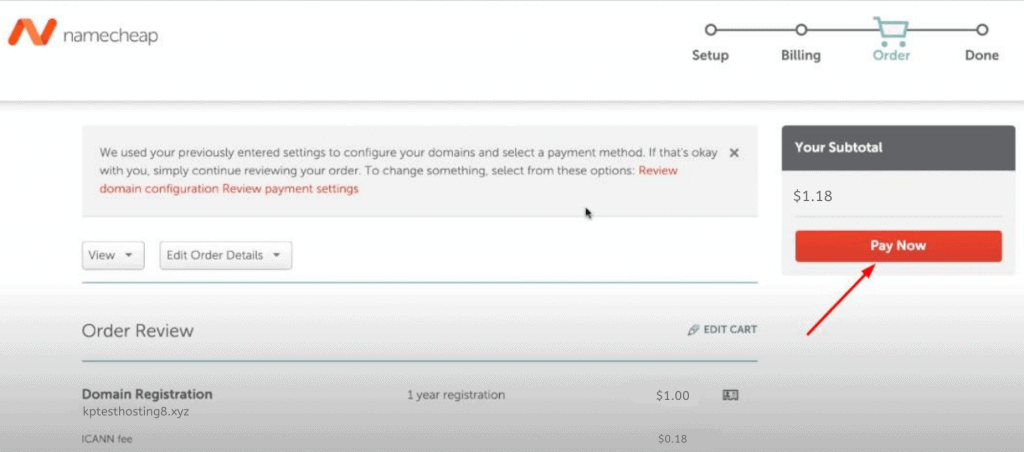
Periksa apakah detailnya benar, lalu klik ' Bayar Sekarang '.
Langkah 11:
Setelah mereka memproses langkah ini, Anda akan mendapatkan pesan Terima kasih dengan rincian pembelian Anda.
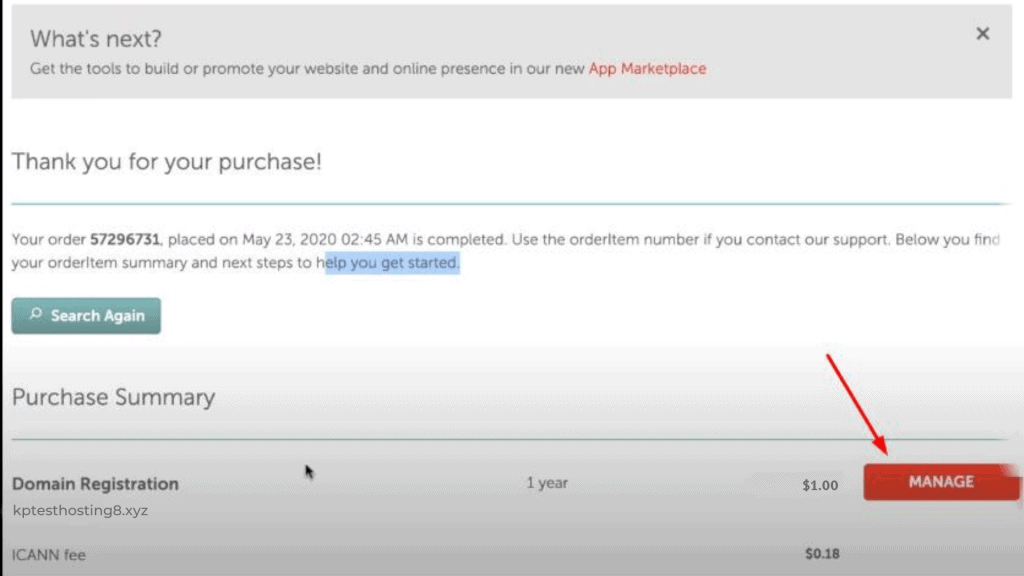
Klik tombol ' Kelola ' untuk mengedit setelan domain Anda.
Mengubah Server Nama
Pada langkah ini, kita akan mengubah Nameserver dan mengarahkannya ke hosting kita.
Tapi pertama-tama, mari kita pahami apa itu Nameserver dan apa fungsinya.
Nameserver adalah bagian dari Domain Name System dan tugasnya adalah menerjemahkan nama domain menjadi alamat IP dengan menggunakan informasi di DNS.
Nameserver digunakan untuk mencari tahu di mana situs web Anda berada. Tanpa mengarahkannya ke akun hosting Anda atau host pribadi apa pun, pengunjung tidak akan dapat mengakses situs web Anda.
Jadi, dari sidebar kiri, pilih ' Domain List ' dan di bawah tab ' Domain ', Anda akan menemukan opsi Nameservers .
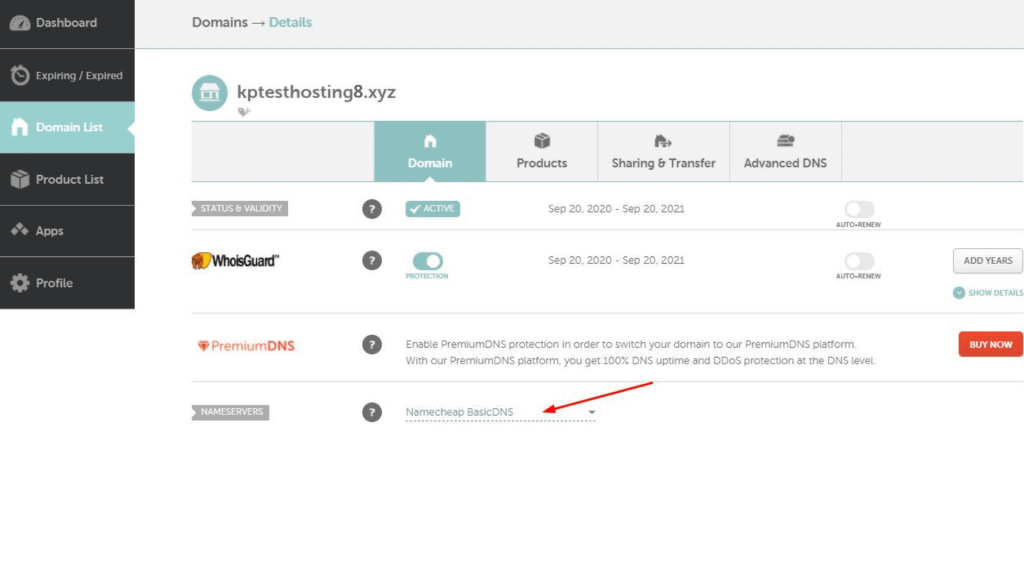
Langkah 13: Sekarang, dari drop-down, pilih opsi ' Custom DNS '. Di sini, Anda perlu menambahkan server nama yang disediakan oleh hosting web Anda.

Mungkin perlu waktu antara 2 hingga 48 jam agar domain Anda mengarah ke akun hosting Anda.
Membuat Penerusan Email
Anda juga dapat membuat penerusan Email dari akun domain Anda.
Misalkan Anda memerlukan berbagai alamat email untuk tujuan yang berbeda, seperti dukungan, pertanyaan, bisnis , dll, Anda dapat membuat alias untuk semuanya dan menambahkan alamat email yang Anda inginkan untuk diteruskan.
Di sini, saya dapat membuat alias email yang berbeda seperti
dan teruskan semuanya ke akun Gmail saya, yaitu [email protected] .
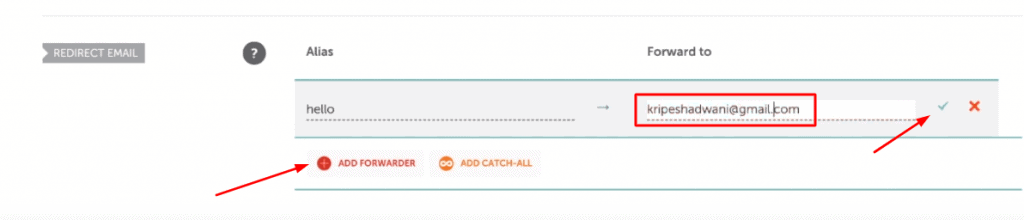
Ini adalah fitur keren untuk memiliki banyak email profesional tanpa membelinya secara terpisah.
Kekurangannya adalah Anda hanya dapat menerima email dari alias tersebut. Anda tidak dapat membalas menggunakan email ini. Balasan Anda akan melalui email utama Anda saja (dalam kasus saya, [email protected]).
Jadi, ini adalah keseluruhan proses mendaftarkan nama domain. Saya harap artikel ini membantu Anda membeli nama domain untuk diri sendiri.
Topik apa lagi yang kalian ingin saya bahas di blog ini? Beri tahu saya di bagian komentar di bawah.
Jika Anda senang membaca artikel ini dan ingin mendapatkan pembaruan dengan lebih banyak konten teknis seperti itu, maka pastikan Anda berlangganan buletin email.
Ini adalah penandatanganan Kripesh . Berhati-hatilah dan tetap aman, dan sampai jumpa di artikel berikutnya.
